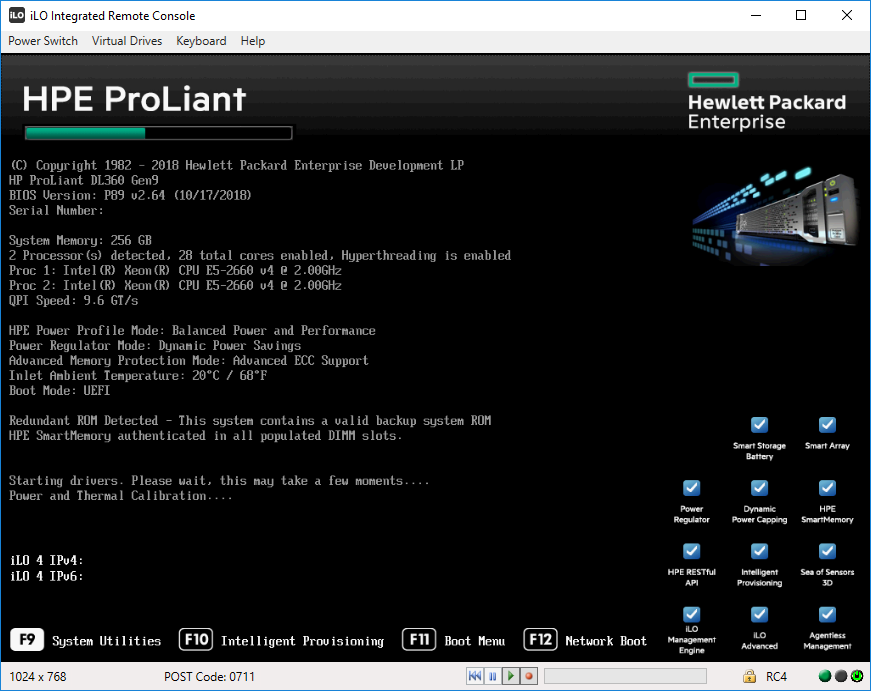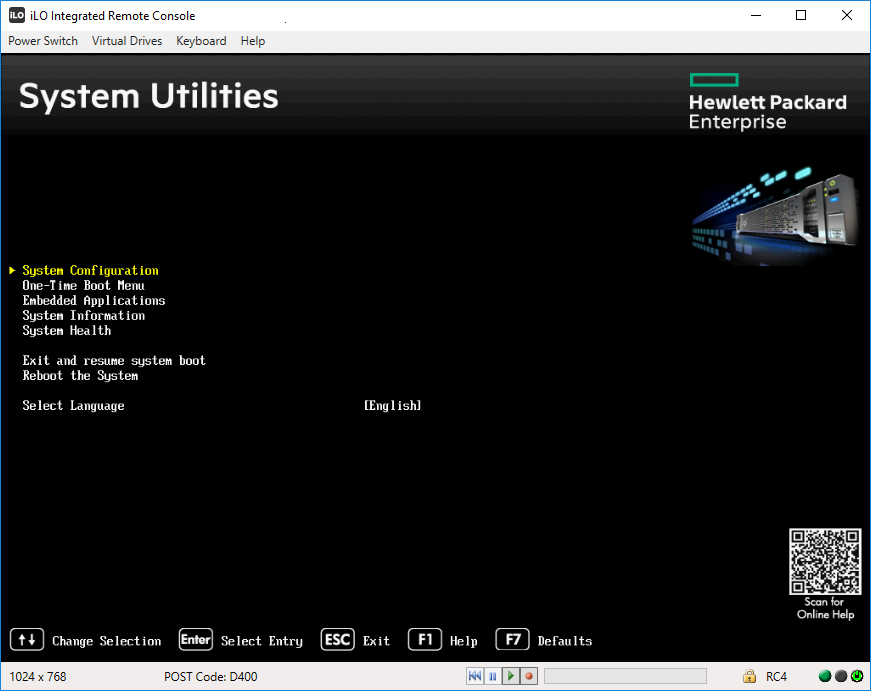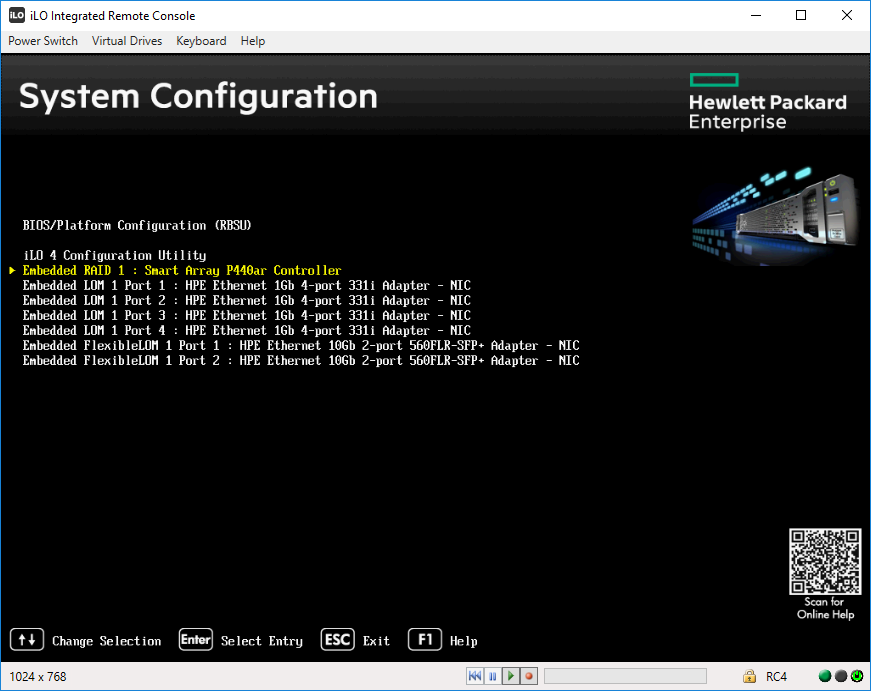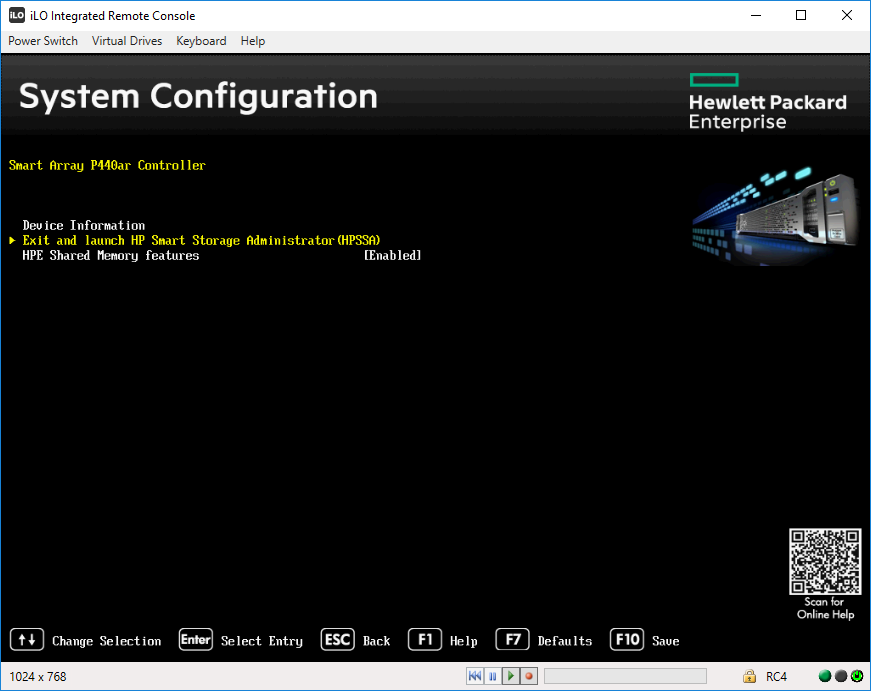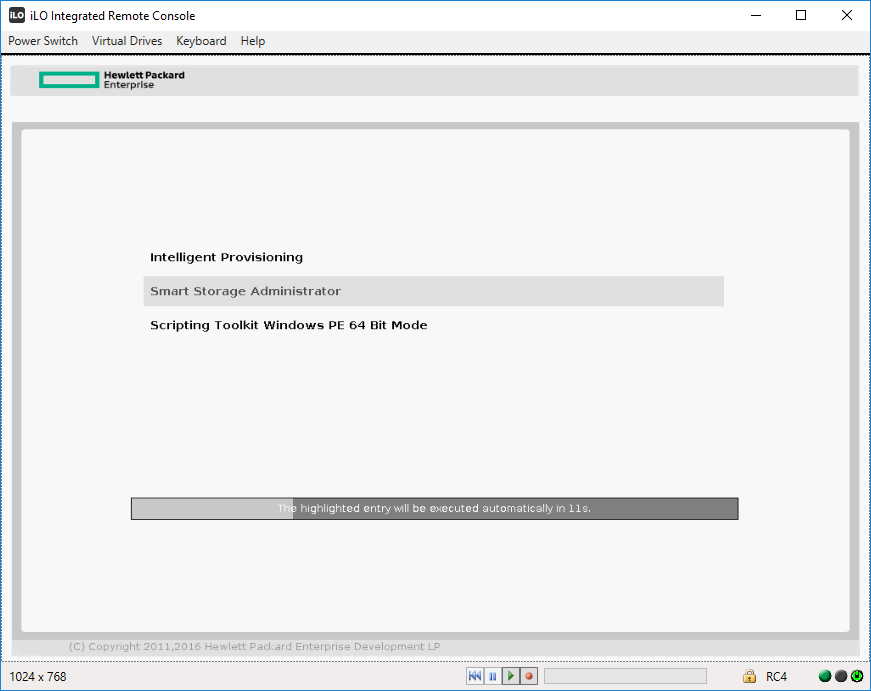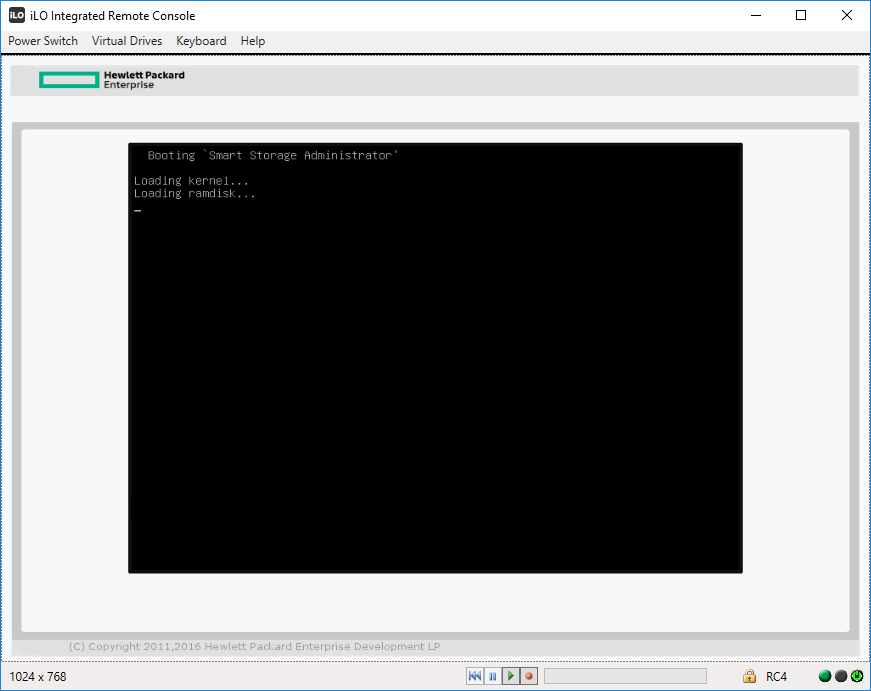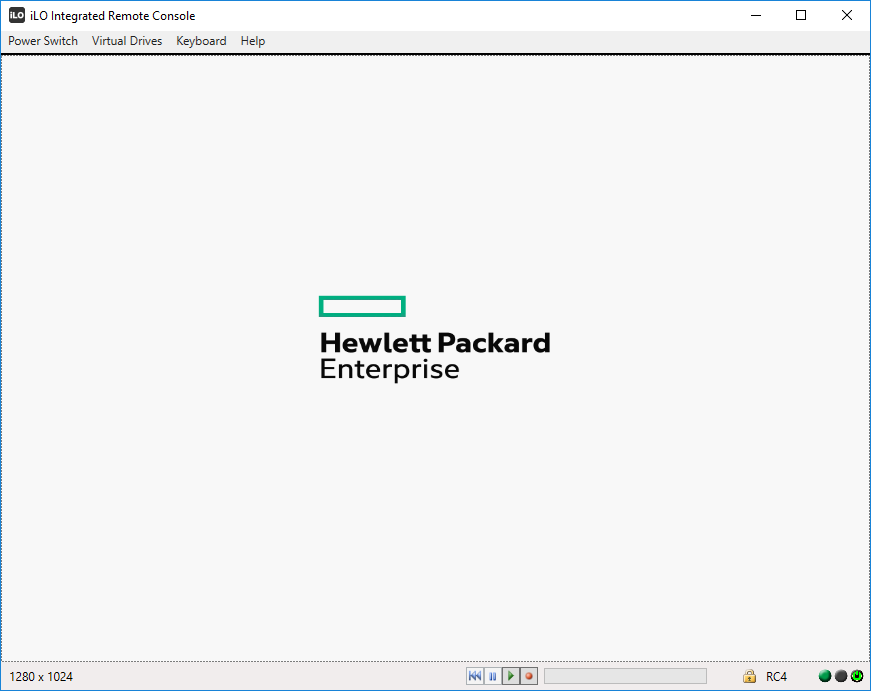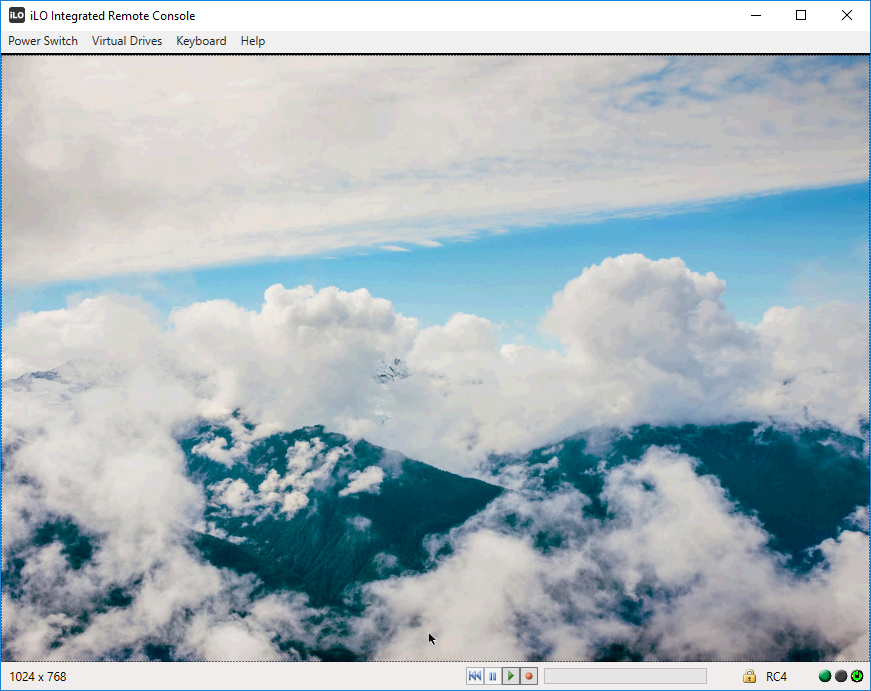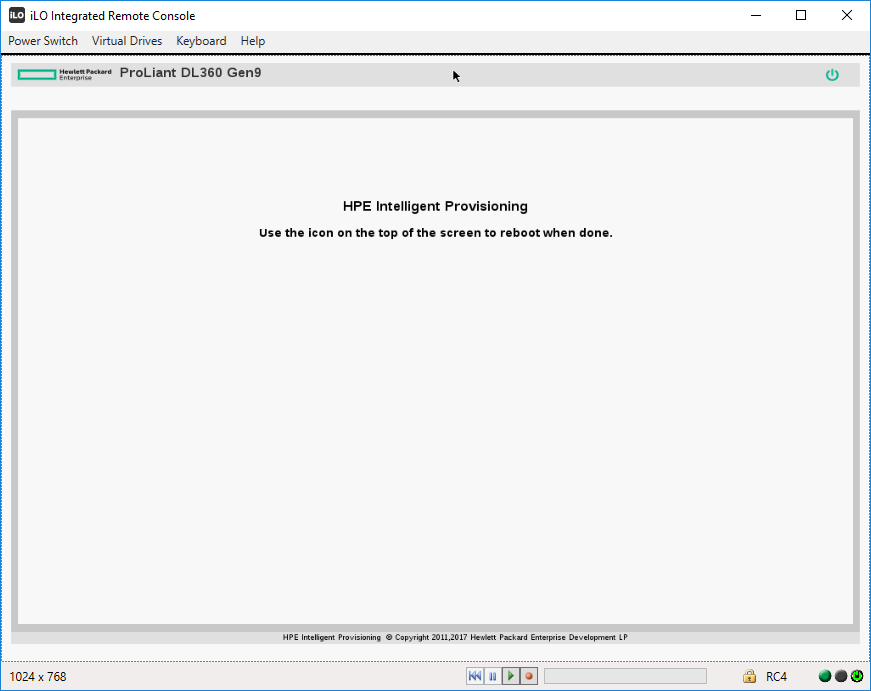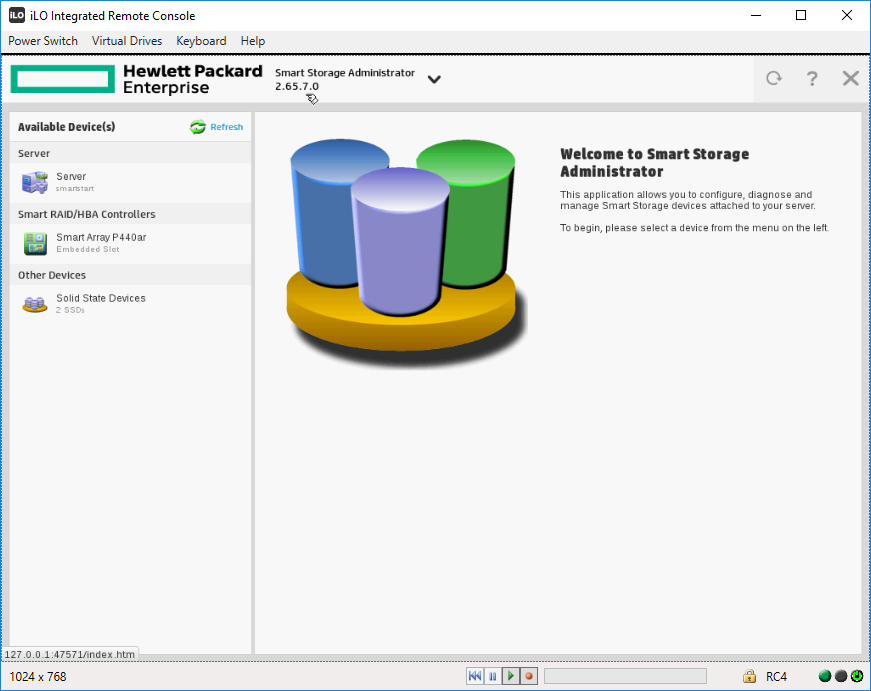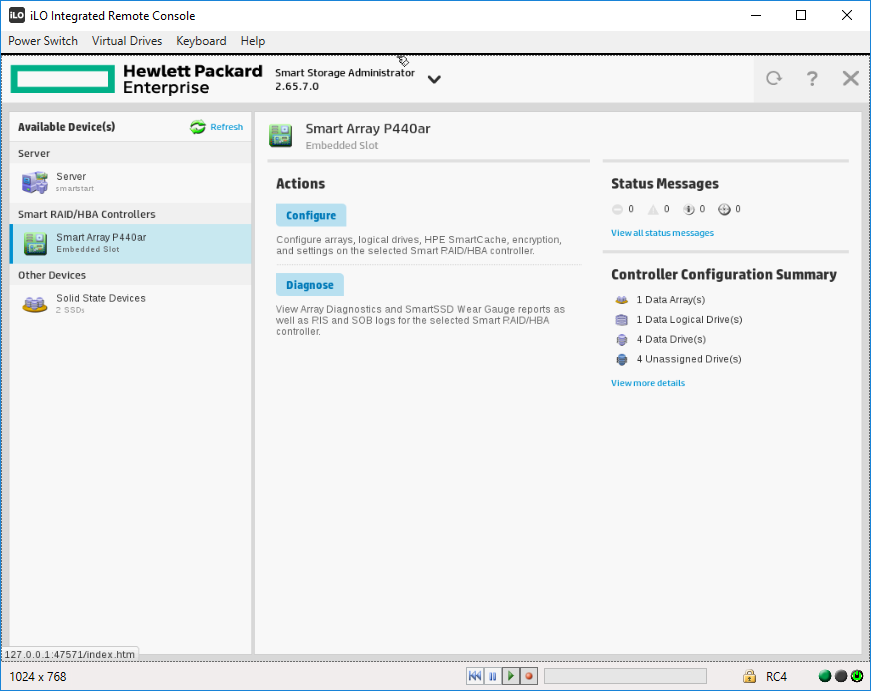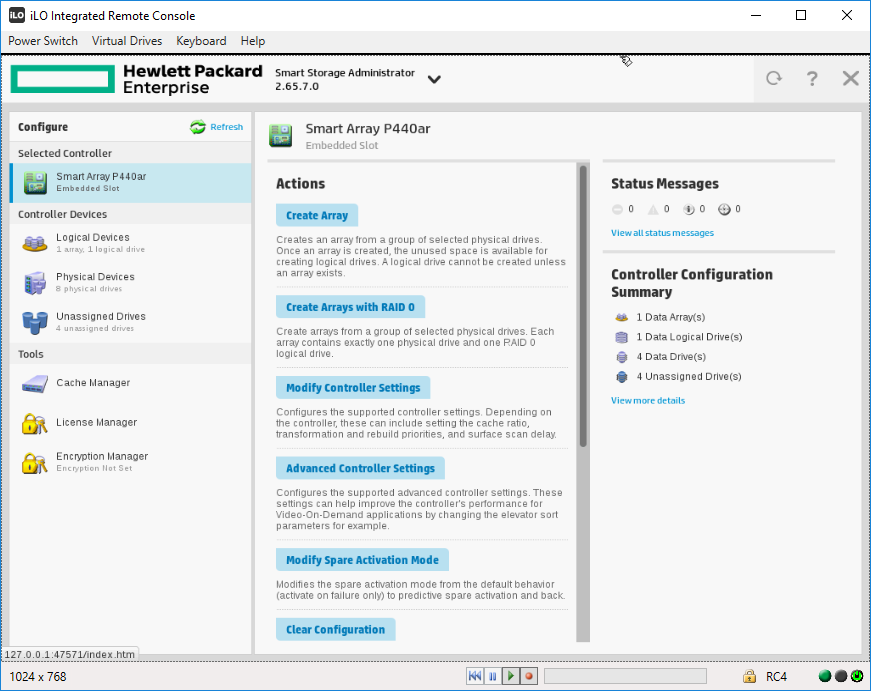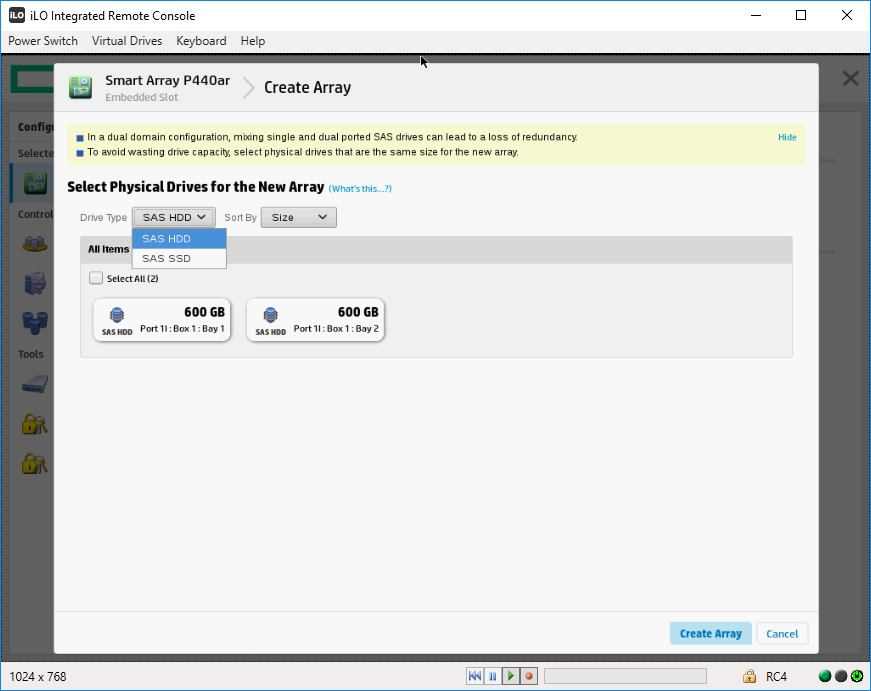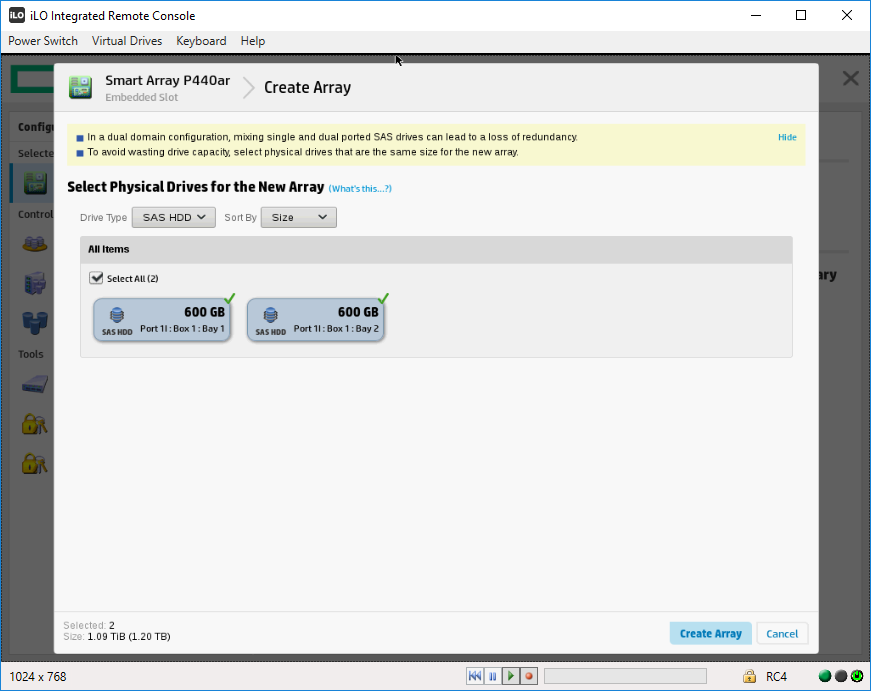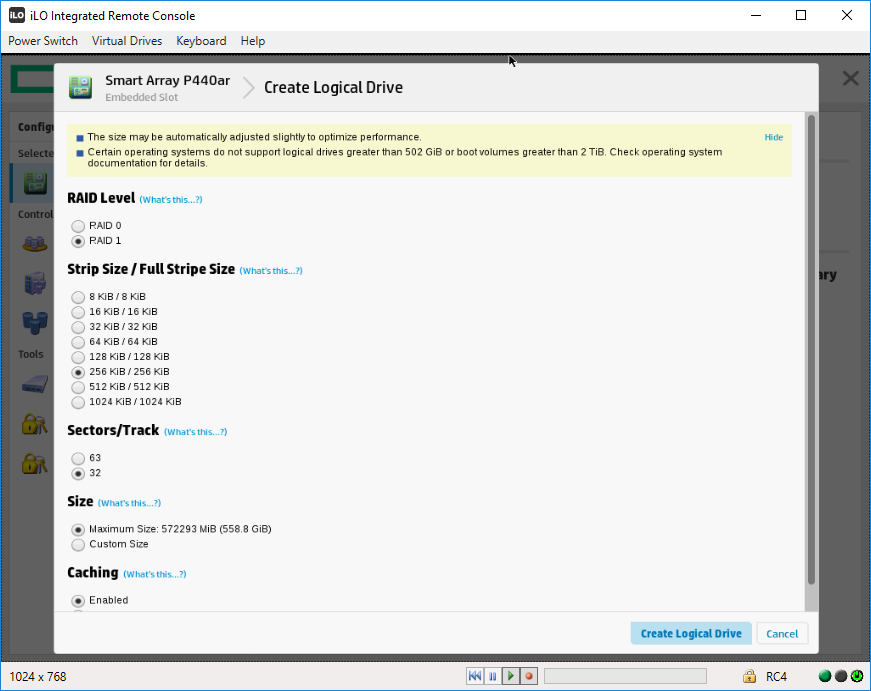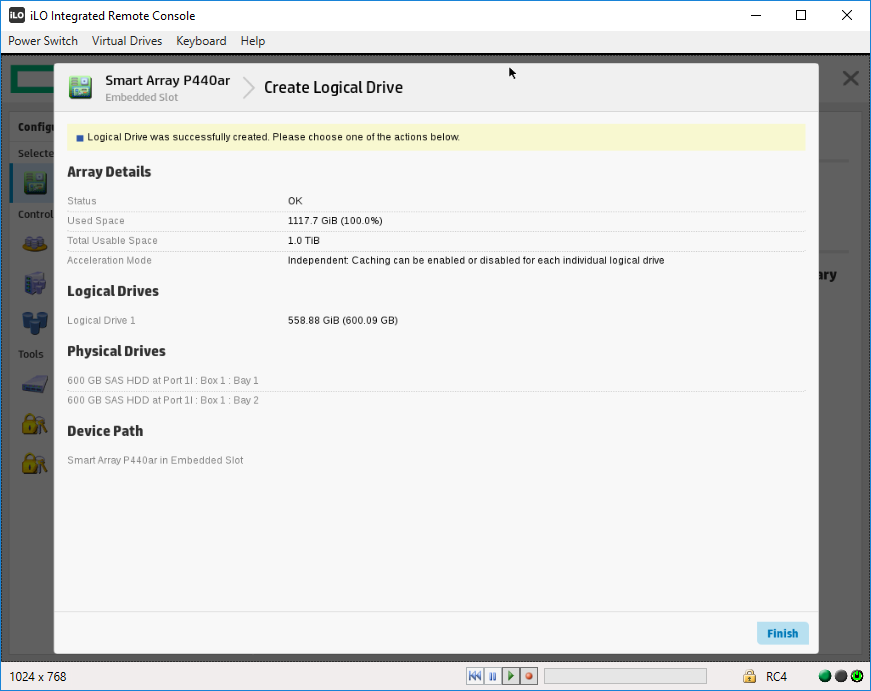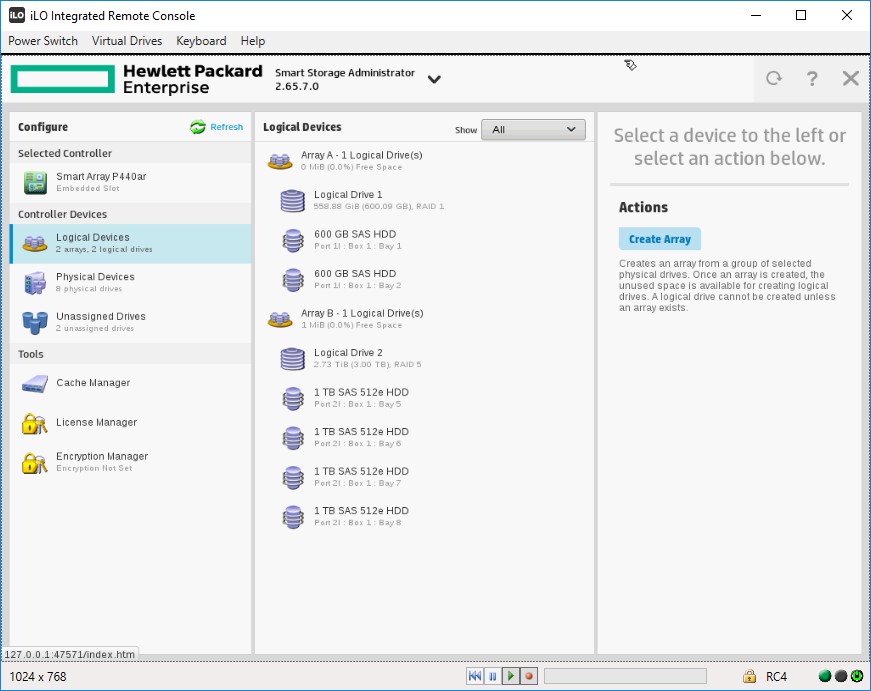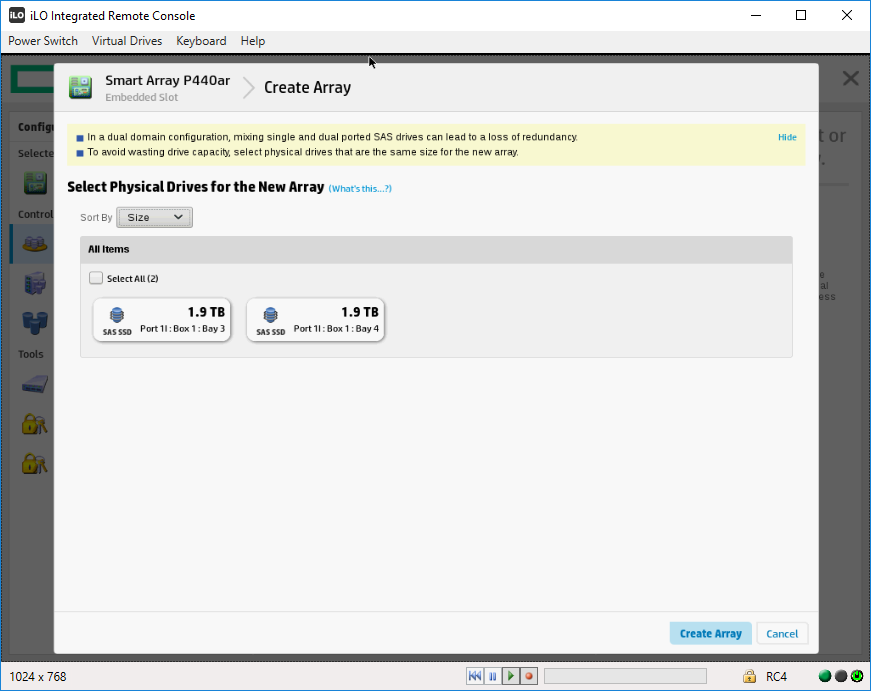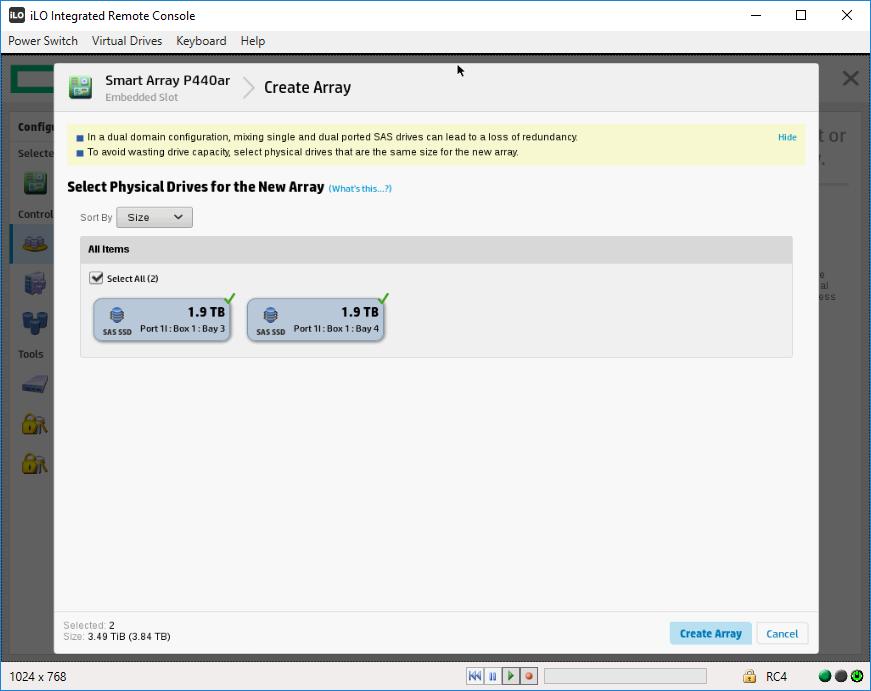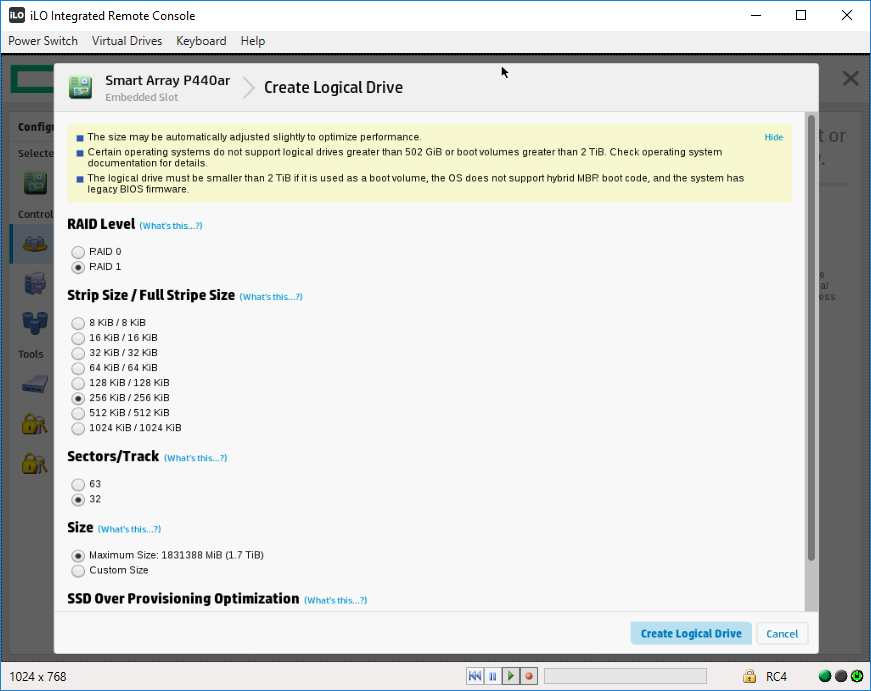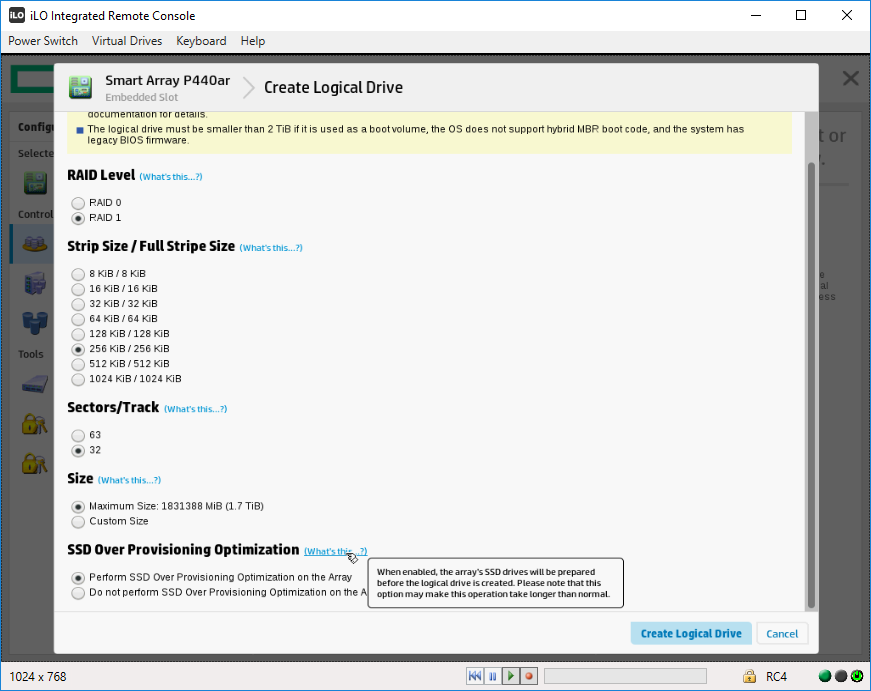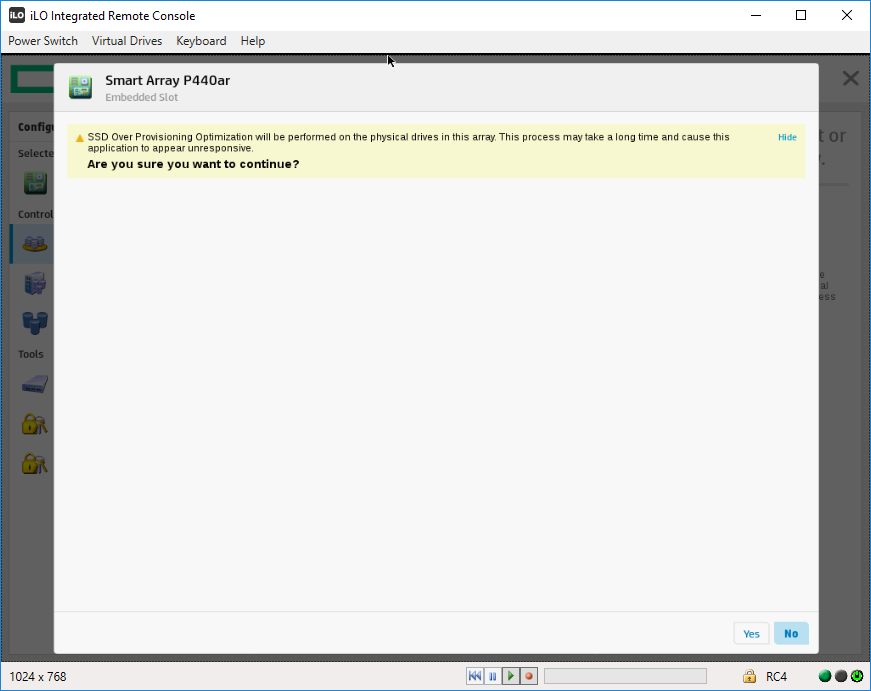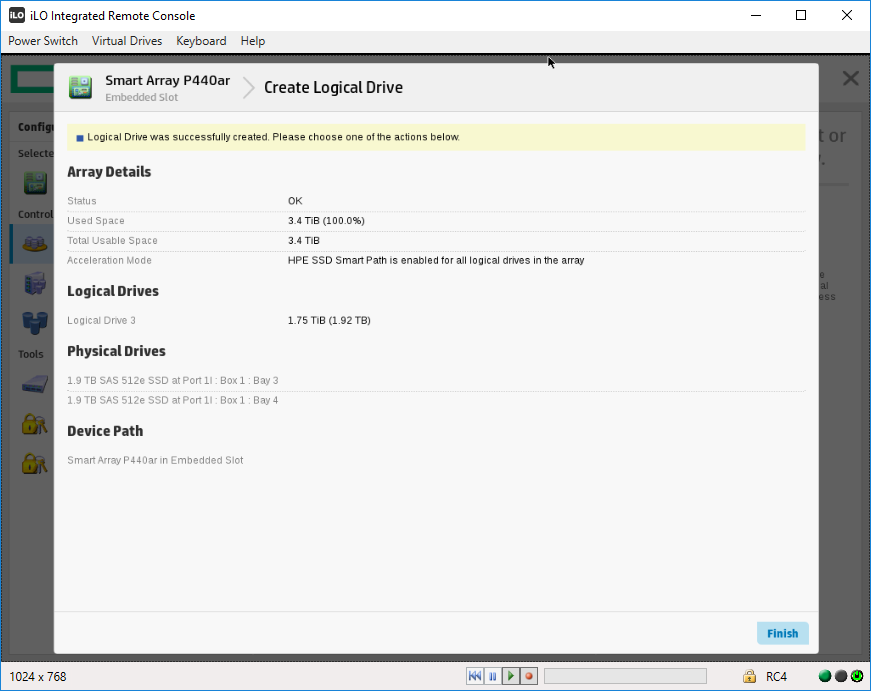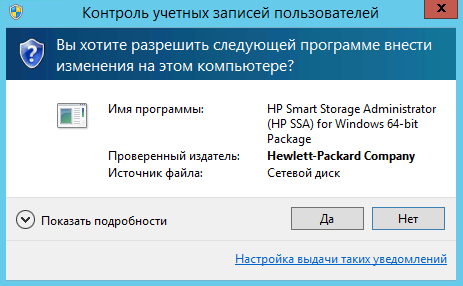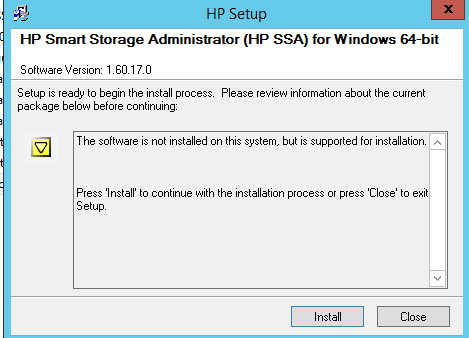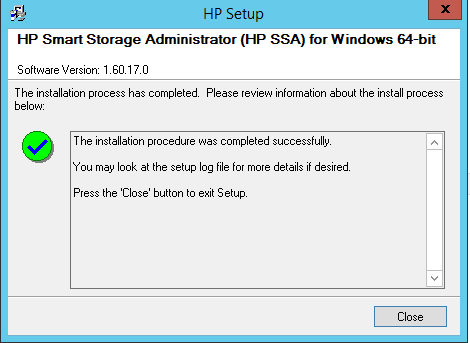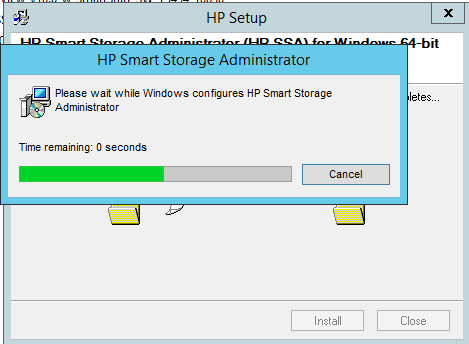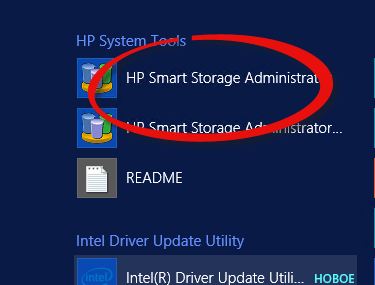Содержание
- Smart Storage Administrator — создаём два RAID1 массива
- Вход в Smart Storage Administrator
- RAID1 из HDD
- RAID1 из SSD
- Практическое применение утилиты HPE Smart Storage Administrator (SSA) из комплекта Service Pack for Proliant
- HPE Smart Storage Administrator
- Дополнительные сведения
- Новинки
- Основные характеристики
- Упрощенное развертывание, настройка и управление
- Мониторинг и диагностика потенциальных проблем
- Расширенные возможности, улучшенная защита данных и оптимальная производительность
- How to administer HP Smart Storage Array on GEN 10 server with Windows 2016 Core
- 7 Replies
Smart Storage Administrator — создаём два RAID1 массива
Недавно я разобрал на сервере HP Proliant DL360 Gen9 массив RAID10 из четырёх HDD дисков, два HDD вытащил. Вместо них вставил два новеньких SSD. Теперь мы можем собрать два зеркала RAID1. Один RAID1 массив из 15K HDD будет под систему, второй RAID1 массив из SSD — для 1С.
Вход в Smart Storage Administrator
Для управления массивами в Gen9 серверах используем SSA.
Загружаем сервер, при загрузке входим в SSA — Smart Storage Administrator. Это можно сделать несколькими способами. Например, жмём F9.
Попадаем в BIOS. Заходим в System Configuration.
Потом в RAID контроллер.
Выбираем пункт Exit and launch HP Smart Storage Administrator (HPSSA).
RAID1 из HDD
Собираем первый массив.
Выбираем слева нужный RAID контроллер, у меня это Smart Array P440ar. Actions > Configure.
Видим 4 Unassigned Drives. Диски видятся. Actions > Create Array.
Открывается мастер создания массива. Мы можем создать массив из SAS HDD или из SAS SSD. Выбираем SAS HDD.
Выделяем галками оба HDD диска. Create Array.
Finish. Массив создан. Мы видим его как Array A.
RAID1 из SSD
Создадим второй массив. Create Array. Снова открывается мастер создания массива. Теперь выбрать группу не из чего.
Видим два SSD диска, выделяем их.
Любой SSD диск состоит из микросхем NAND памяти. NAND Flash разделена на блоки размером 512 Кб или 256 Кб. Блоки разделены на страницы по 4 Кб. Писать страницы можно только в пустые блоки. Перезапись страницы осуществляется так: сначала считываются все страницы блока, блок стирается, потом блок записывается со старыми и новыми страницами. Это долго, если есть чистый блок, то старый блок считывается, пишется в чистый с новой страницей. А потом уже лишнее стирается в фоновом режиме. Чем больше таких чистых блоков, тем быстрее запись. К тому же из Over Provisioning области выделяются блоки на смену вышедшим из строя. К сожалению, цикл перезаписи в NAND памяти ограничен. Ресурс разнится от 100000 до 1000-3000 циклов в зависимости от технологии производства.
Всегда имейте в виду, что при покупке SSD нужно накидывать 10% сверху.
Create Logical Drive.
Нас предупреждают, что оптимизация может занять много времени. Yes.
В Интернете находил жалобы на 20 часов простоя. Странно, но у меня этот процесс не занял много времени. Возможно, диски уже были оптимизированы.
Finish. Массив создан. Мы видим его как Array C.
Источник
Практическое применение утилиты HPE Smart Storage Administrator (SSA) из комплекта Service Pack for Proliant
Иногда возможностей конфигурационной утилиты, встроенной в RAID-контроллер, не достаточно.
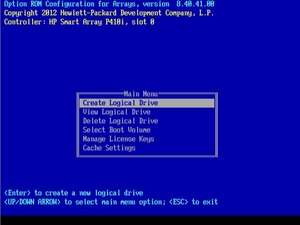
Например, когда требуется изменить размер страйпа массива. Сделать это можно через HPe Array Configuration Utility из установленной операционной системы. Что делать, собранного массива, еще нет и OS ставить попросту некуда? Поможет инструмент Service Pack for Proliant, включающий в себя средство управления дисками.
И так, начнем. Монтируем образ Service Pack или вставляем диск либо флешку, ждем завершения процесса инициализации оборудования:
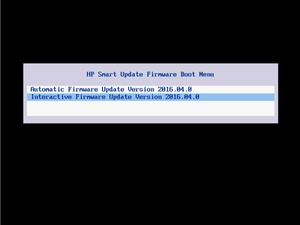
Выбираем «Interactive Firmware Update», соглашаемся с лицензионным соглашением:
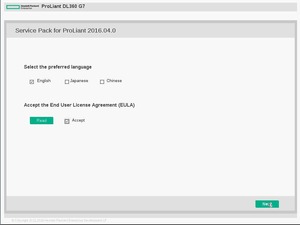
На следующем экране выбираем HPE Smart Storage Administrator (SSA):
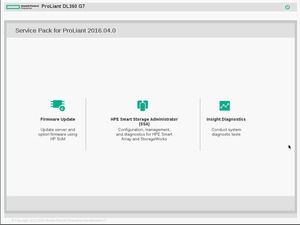
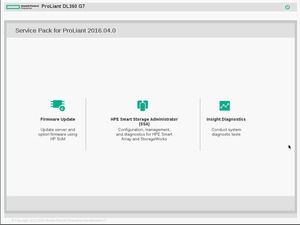
Контроллер P411 сигнализирует о проблеме:
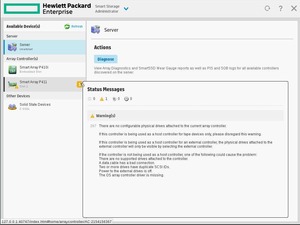
Сообщение гласит о том, что контроллер не видит ни одного физического диска. Действительно, на данный момент, к нему ничего не подключено. Переключаемся на контроллер p410i:

На этом контроллере два массива: raid1 2x72Gb дисков и raid0 (что, в данном случае эквивалентно прямому подключению) из одного SATA SSD носителя.
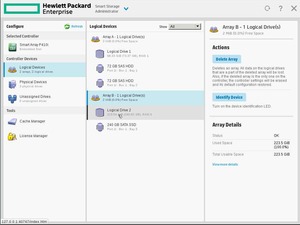
Доступные действия: удалить массив или подсветить физические диски. Удаляем raid0. Вместо SATA SSD вставляем пару SAS SSD и соберем массив на них. Есть возможность имитации «прямого подключения» через создание нескольких raid0 массивов (по количеству дисков):
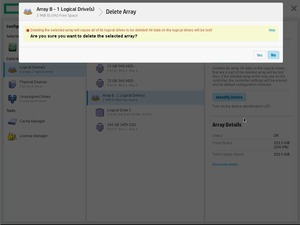
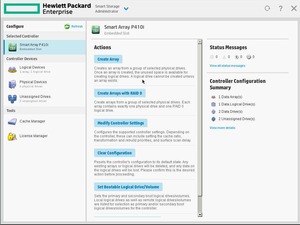
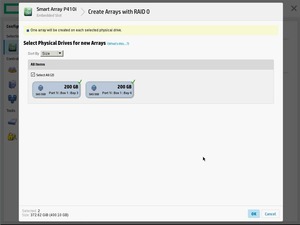
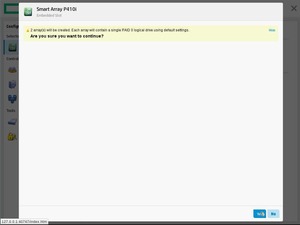
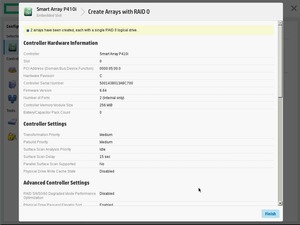
Либо создать полноценный raid массив:
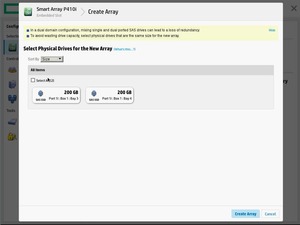
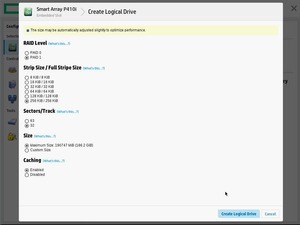
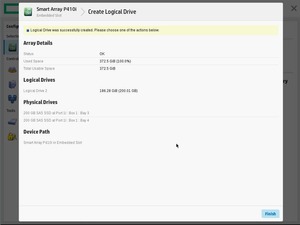
Также, здесь можно выбрать очередность загрузки:
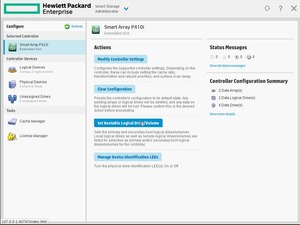
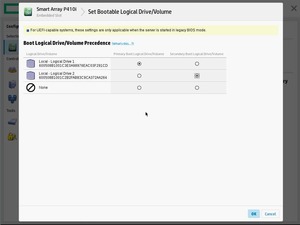
В настройках кэша контроллера можно откючить кэширование для выбранных массивов, либо переключить настройки кэширования на запись, при отсутствующей или не заряженной батареи.
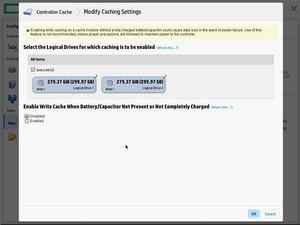
Источник
HPE Smart Storage Administrator
Ищете быстрый и эффективный способ организовать настройку, конфигурацию и управление контроллерами системы хранения данных для сервера HPE ProLiant? Решение HPE Smart Storage Administrator (HPE SSA) позволяет настраивать контроллеры HPE Smart Array и HBA-адаптеры HPE SAS, менять их конфигурацию и управлять ими из единого интерфейса. Вы также сможете настраивать параметры шифрования с помощью технологии HPE Secure Encryption, использовать HPE SSD Smart Path, оптимизировать другие показатели и правильно назначать приоритеты использования дисков и контроллеров. HPE SSA заменяет утилиту HPE Array Configuration Utility (ACU). Для серверов HPE ProLiant оно представлено в обновленном варианте, повышающем удобство работы с системой хранения. С появлением новых функций Smart Storage набор возможностей решения будет обновляться.
Дополнительные сведения
Новинки
Основные характеристики
Упрощенное развертывание, настройка и управление
Теперь все функции для работы со средами DAS и управления ими на любых серверах текущего поколения HPE ProLiant объединены в одной консоли.
Можно использовать на одном или нескольких серверах в инфраструктуре
HPE SSA позволяет создавать сценарии для пользовательских конфигураций, которые впоследствии можно развернуть на нескольких серверах.
Мониторинг и диагностика потенциальных проблем
Он формирует отчеты и анализирует ход процесса восстановления, сканирования поверхности, инициализации контроля четности и других операций.
Поддержка отчетов HPE SmartSSD Wear Gauge Таким образом, пользователи могут контролировать использование твердотельных накопителей и оценивать их остаточный срок службы в зависимости от текущей рабочей нагрузки.
Расширенные возможности, улучшенная защита данных и оптимальная производительность
Расширьте емкость хранения в массиве или измените уровни RAID.
Предусмотрено развертывание решения HPE Secure Encryption для защиты данных, а также возможности управления им.
Функция HPE SSD Smart Path повышает скорость чтения твердотельных накопителей за счет обхода микропрограммного обеспечения Smart Array и оптимизации пути доступа к данным.
В комплект входит решение HPE SmartCache, которое позволяет ускорить работу определенных приложений.
Источник

При этом в процессе последующей перезагрузки в процессе инициализации RAID-контроллера отображалось сообщение, которое я изначально “проморгал”: “ Boot Logical Drive is configured but is Missing or Offline ”
Вспомнилось, что на серверах этого типа есть несколько встроенных диагностических утилит, которые могут быть вызваны в процессе загрузки сервера через пункт “Press F10 key for System Maintenance Menu”
Когда загрузится интерфейс System Maintenance Menu для дополнительной диагностики сервера можно выбрать пункт Diagnostic Utility…
Затем выбрать тестирование загрузочного диска – Boot Disk Test…
В моём случае результат был неутешительный…
На форуме тех.поддержки HP можно найти совет, – войти в процессе загрузки сервера на этапе инициализации контроллера Smart Array по приглашению Press F8 to run option ROM Configuration for Arrays Utility и в главном меню утилиты выбрать загрузочный диск через пункт Select Boot Volume. Однако в моём случае такого пункта меню в этой утилите не оказалось
Записываем полученный образ на DVD-диск (размер образа 961MB) и загружаем сервер с него. В основном меню программы выбираем интересующий нас контроллер, затем Configure
Среди доступных конфигурационных действий должен быть пункт Set Bottable Logical Drive/Volume
В моём случае, в открывшемся окне опции загрузки и для Primary и для Secondary были выставлены на None. Исправляем это досадное недоразумение…
Контроллер должен сообщить о том, что изменения успешно приняты..
После этого проблемные симптомы исчезли и мне удалось таки установить ОС на созданный RAID-массив. А вывод в данной ситуации напрашивается следующий, – если у Вас под рукой нет таких средств как Offline SSA, то перед полной заменой дисков лучше предварительно разобрать имеющийся RAID-массив, чтобы контроллер перестал считать созданный на нём логический том основным загрузочным носителем.
Источник
How to administer HP Smart Storage Array on GEN 10 server with Windows 2016 Core
Storage Information: HPE Smart Array P408i-a SR Gen10
Zebra Computers is an IT service provider.
Looks like there is another utility to do this now, the HPE Smart Storage Administrator
May need to download the executables if this is not an HP factory load.
Install the latest Service Pack for Proliant and it’ll include BIOS, Drivers, and utilities including the new Smart Storage Administrator. A valid service agreement is required to download.
And just to add to this conversation as it still might not be clear, the executable for Smart Array Administrator (ssaclient.exe) will still run under a Windows Core environment even though it’s a GUI application.
Thank you all for your input!
The HPE SSA has been around a while.
That said, I had only found an older document so thank you for that!
I did search it and found 0 references to core. I’m beginning to think that the CLI is the only option in Gen10 running Windows Core.
I did download the SPP per the recommendation. It installed the SSA CLI, but no GUI.
This is part of why I think it is going to be CLI only.
Lastly I tried to launch the SSACLIENT. I had previously installed SSA ver 3. It does not launch. I also tried «runas /user:domain/adminAccount ssaclient.exe. Nothing happens.
I’m either missing something now, or going to be missing something forever.
Edited Feb 28, 2019 at 04:01 UTC
Thank you all for your input!
The HPE SSA has been around a while.
That said, I had only found an older document so thank you for that!
I did search it and found 0 references to core. I’m beginning to think that the CLI is the only option in Gen10 running Windows Core.
I did download the SPP per the recommendation. It installed the SSA CLI, but no GUI.
This is part of why I think it is going to be CLI only.
Lastly I tried to launch the SSACLIENT. I had previously installed SSA ver 3. It does not launch. I also tried «runas /user:domain/adminAccount ssaclient.exe. Nothing happens.
I’m either missing something now, or going to be missing something forever.
Источник
Добро пожаловать в раздел ПО и драйверы. Давайте определим ваш продукт, чтобы начать работу
hp-personalization-dashboard-portlet
Действия
Выберите продукт, чтобы найти статьи по устранению неполадок, драйверы и многое другое
Выберите продукт, чтобы найти статьи по устранению неполадок, драйверы и многое другое
Или начните поиск нового продукта
hp-detect-load-my-device-portlet
Действия
Добро пожаловать в раздел ПО и драйверы. Давайте определим ваш продукт, чтобы начать работу
Добро пожаловать в раздел ПО и драйверы. Давайте определим ваш продукт, чтобы начать работу
Программное обеспечение и конфигурационные утилиты
Режим сервера
Программное обеспечение и конфигурационные утилиты, представленные в этом разделе работают в онлайн-режиме, автономном режиме, или в обоих режимах.
|
Программное обеспечение или конфигурационные утилита |
Режим сервера |
|
HP iLO |
Онлайн и оффлайн |
|
Active Health System |
Онлайн и оффлайн |
|
Integrated Management Log |
Онлайн и оффлайн |
|
Intelligent Provisioning |
Оффлайн |
|
HP Insight Diagnostics |
Онлайн и оффлайн |
|
HP Insight Remote Support software |
Оффлайн |
|
HP Insight Online |
Онлайн |
|
Erase Utility |
Оффлайн |
|
Scripting Toolkit |
Онлайн |
|
HP Service Pack for ProLiant |
Онлайн и оффлайн |
|
HP Smart Update Manager |
Онлайн и оффлайн |
|
HP ROM-Based Setup Utility |
Оффлайн |
|
Array Configuration Utility |
Онлайн и оффлайн |
|
Option ROM Configuration for Arrays |
Оффлайн |
|
ROMPaq utility |
Оффлайн |
QuickSpecs продуктов HP
Для получения дополнительной информации о функциях продукта, технических характеристиках, параметров, конфигурации и совместимости, смотрите QuickSpecs в Product Bulletin продуктов HP на веб-сайте (http://www.hp.com/go/productbulletin).
Система управления HP iLO
Система управления HP iLO (iLO Management Engine) представляет из себя набор встроенных функций управления, поддерживающих полный жизненный цикл сервера, начиная от первоначального развертывания, путем постоянного управления.
HP iLO
Подсистема HP iLO является стандартным компонентом выбранных серверов HP ProLiant, что упрощает первоначальную настройку сервера, мониторинг состояния сервера, управления, тепловой оптимизации и удаленного администрирования сервера. Подсистема HP iLO содержит интеллектуальный микропроцессор, защищенную память и выделенный сетевой интерфейс. Такая конструкция делает HP iLO независимой от хост-сервера и его операционной системы. HP iLO позволяет управлять активной системой жизнеобеспечения сервера, а также управлять без агентов. Все основные внутренние подсистемы контролируются HP iLO. Предупреждения SNMP посылаются непосредственно HP iLO, независимо от операционной системы хоста или даже если на хосте не установлена Операционная система. HP Insight Remote Support software также доступен в HP iLO без операционной системы, программного обеспечения, драйверов, или агентов. С помощью HP iLO, вы можете сделать следующее:
- Доступ к высокой производительности и безопасной удаленной консоли на сервер из любой точки мира.
- Совместное использование удаленной консоли HP iLO до шести администраторов сервера.
- Удаленно установить устройства высокопроизводительных виртуальных носителей на сервер.
- Надежно и удаленно управлять состоянием питания на управляемом сервере.
- Иметь истинное управление сервером, без агентов, с помощью SNMP предупреждений от HP ILO независимо от состояния хоста.
- Иметь доступ к функции устранение неполадок Active Health System через интерфейс HP iLO.
- Подписка на HP Insight Remote Support software без установки драйверов или агентов.
Для получения дополнительной информации об особенностях HP iLO (которые могут потребовать лицензии iLO Advanced Pack или iLO Advanced for BladeSystem), можно найти в документации HP iLO на компакт-диске или в документации на веб-сайте HP (http://www.hp.com/go/ilo/docs).
Активная система жизнеобеспечения (Active Health System)
HP Active Health System предоставляет следующие возможности:
- Комбинированный набор диагностических средств инструментов/сканеров
- Всегда включенный, непрерывный мониторинг для повышения стабильности и более коротких простоев
- Богатая история конфигурации
- Служба состояния и оповещения
- Легкий экспорт и загрузка на сервис и поддержку
HP Active Health System отслеживает и регистрирует изменения серверного оборудования и конфигурации системы. Active Health System помогает в диагностике проблем и обеспечивает быстрое разрешение, если на сервере происходят сбои. Active Health System собирает следующие типы данных:
- Модель сервера
- Серийный номер
- Модель процессора и скорость
- Жесткие диски и скорость
- Емкость памяти и скорость
- Прошивка/BIOS
HP Active Health System не собирает информацию об активных пользователях системы состояния, операций, финансов, клиентов, сотрудников, партнеров, или центра обработки данных, таких как IP-адреса, имена Хостов, имен пользователей и паролей. HP Active Health System ничего не разбирает или изменяет в системном журнале событий, таких как содержание ошибок сторонних приложений, пароли, или контент, созданный или прошедший через операционную систему. Данные, собранные регулируется по HP Data Privacy policy. Дополнительные сведения смотрите на веб-сайте HP (http://www.hp.com/go/privacy). Active Health System log, в сочетании с системой мониторинга на Agentless Management или SNMP Pass-thru, также обеспечивает непрерывный мониторинг аппаратного обеспечения и изменения конфигурации, состояния системы, и службу оповещения для различных компонентов сервера. Услуга Agentless Management Service доступна в SPP, которая представляет собой образ диска (.iso), который можно скачать с веб-сайта HP (http://www.hp.com/go/spp/download). Активный журнал состояния системы можно загрузить вручную с HP iLO или HP Intelligent Provisioning и отправлен в HP. Дополнительные сведения смотрите в разделе HP iLO User Guide или HP Intelligent Provisioning User Guide на веб-сайте HP (http://www.hp.com/go/ilo/docs).
Integrated Management Log
В Integrated Management Log (IML) имеются сотни записей событий и хранятся в удобной для просмотра форме. В IML имеется детализация каждого события с 1-минутной меткой интервала времени. Вы можете просматривать записанные события в IML несколькими способами, включая следующие:
- Из HP SIM
- В пределах операционной системы просмотром IML
а) для Windows: IML Viewer б) для Linux: приложение для просмотра IML Viewer Application
- В пользовательском интерфейсе HP iLO
- В HP Insight Diagnostics
Intelligent Provisioning (интеллектуальная подготовка)
Несколько изменений произошли в комплекте поставки с HP ProLiant Gen8: SmartStart CD и Smart Update Firmware DVD больше не поставляются с этими новыми серверами. Вместо этого, возможности развертывания встроены в сервер, как часть HP iLO Management Engine, Intelligent Provisioning. Intelligent Provisioning является неотъемлемой частью инструмента single-server deployment tool, встроенного в HP ProLiant Gen8, что упрощает настройку серверов HP ProLiant, обеспечивая надежный и последовательный способ развертывания конфигураций серверов HP ProLiant.
- Intelligent Provisioning помогает при инсталляции ОС, подготавливая систему для установки «off-the-shelf» и текущей версии программного обеспечения операционной системы и автоматически интегрируя поддержку оптимизированного для серверов HP ProLiant программного обеспечения от SPP. SPP — это установочный пакет для специфической связки операционной системы, оптимизированных для HP ProLiant драйверов, утилит, агентов управления и программного обеспечения системы.
- Intelligent Provisioning обеспечивает задачи, связанных с обслуживанием через выполнение функций технического обслуживания.
- Intelligent Provisioning обеспечивает помощь при установке Microsoft Windows, Red Hat и SUSE Linux, VMware. Для подробностей о конкретной ОС смотрите в разделе HP Intelligent Provisioning Release Notes на веб сайте HP (http://www.hp.com/go/intelligentprovisioning/docs).
Для получения дополнительных сведений о Intelligent Provisioning, смотрите на сайте HP (http://www.hp.com/go/intelligentprovisioning). Для получения дополнительных сведений о Intelligent Provisioning драйверы, прошивки, SPP, см. на веб-сайте HP (http://www.hp.com/go/spp/download).
HP Insight Diagnostics
HP Insight Diagnostics — это проактивный инструмент для управления сервером, доступный в обеих оффлайн и онлайн версиях, обеспечивая диагностику и устранение неисправностей, помогая ИТ-администраторам, проверить установку сервера, и способный выявить проблемы и устранить неполадки. HP Insight Diagnostics Offline Edition выполняет различные всесторонние проверки системы и тестирования компонентов, в то время как ОС не работает. Для запуска этой утилиты, загрузите ее на сервер с помощью Intelligent Provisioning. HP Insight Diagnostics Online Edition — это веб-приложение, которое записывает системные настройки и другие данные, необходимые для эффективного управления сервером. Доступные в Microsoft Windows и Linux версиях, утилита помогает для обеспечения нормальной работы системы. Для получения дополнительной информации или загрузки программы, обратитесь к веб-сайту HP (http://www.hp.com/servers/diags). HP Insight Diagnostics онлайн издание доступно также в SPP. Дополнительные сведения смотрите на веб-сайте HP (http://www.hp.com/go/spp/download).
Обзор функций HP Insight Diagnostics
HP Insight Diagnostics обеспечивает функциональность обследования, которая делает сборку о критической аппаратной и программной информации ProLiant серверов. Эта функция поддерживает операционные системы, которые поддерживаются сервером. Для информации об операционных системах, поддерживаемых сервером, смотрите на веб-сайте HP (http://www.hp.com/go/supportos). Если происходит существенное изменение в период интервала сбора данных, функция опроса (survey) маркирует предыдущую информацию и перезаписывает данные файлов опроса, чтобы отразить последние изменения в конфигурации. Функции опроса (survey) устанавливается с каждой установкой Intelligent Provisioning — ассистентом HP Insight Diagnostics, или он может быть установлен через SPP.
Erase Utility (утилита затирания)
Внимание: выполните резервное копирование перед запуском системы Erase Utility. Утилита затирания устанавливает систему до исходного заводского состояния, удаляет текущие сведения о конфигурации оборудования, включая настройку массива дисков и разделы, и стирает все подключенные жесткие диски полностью. Обратитесь к Инструкции по использованию этой утилиты. Используйте Erase Utility для стирания жестких дисков и логи Active Health System, а также для сброса параметров RBSU. Запустите Erase Utility, если вы должны стереть системы по следующим причинам:
- Вы хотите установить новую операционную систему на сервер с существующей операционной системой.
- Вы ошиблись при заполнении шагов при установке первоначальных установок операционной системы.
Для запуска Erase Utility, нажмите на значок Perform Maintenance на домашнем экране о Intelligent Provisioning а затем выберите Erase. Запустите Erase utility для:
- Do not erase — не запускает операцию стирания жестких дисков.
- Reset — удаляет запись master boot Record для жестких дисков, поэтому они больше не загружаются.
- Secure erase — выполняет перезапись по шаблону стирания, так что невозможно восстановление данных.
Выбрав подходящий вариант, нажмите кнопку «Erase Selected». Для подтверждения стирания появится окно, предлагающее подтвердить или отменить удаление.
HP Insight Remote Support software
HP настоятельно рекомендует установить HP Insight Remote Support software для завершения установки или обновления продукта и обеспечения поставки Вам расширенной гарантии HP Care Pack Service, или соглашения о поддержке. Поддержка HP Insight Remote Support дополняет ваш непрерывный мониторинг, чтобы обеспечить максимальную доступность системы, обеспечивая интеллектуальный диагноз событий, и автоматическое безопасное предоставление уведомлений о событиях оборудования в компанию HP, которая будет инициировать быструю и точную резолюцию, на основе вашего уровня обслуживания продукта. Уведомления могут быть отправлены на ваш авторизированный партнерский канал HP (HP Channel Partner), для обслуживания на месте, если он сконфигурирован и доступен в вашей стране. Дополнительные сведения смотрите на веб-сайте HP (http://www.hp.com/go/insightremotesupport). Подробную информацию о поддерживаемом оборудовании и связанных с ними операционных системах смотрите HP Insight Remote Support Release Notes. Release notes доступен на сайте HP (http://www.hp.com/go/insightremotesupport/docs). HP Insight Remote Support включен как часть гарантии HP Care Pack Service, или соглашения о поддержке HP (HP contractual support agreement).
Набор инструментов для написания сценариев (Scripting Toolkit)
Scripting Toolkit — является продуктом развертывания сервера, который позволяет создавать автоматическую и автоматизированную установку для крупномасштабных развертываний сервера. Scripting Toolkit предназначен для поддержки ProLiant BL, ML, DL и SL серверов. Этот инструментарий включает в себя модульный набор утилит и важную документацию, которая описывает, как использовать эти инструменты, чтобы построить автоматизированный процесс развертывания сервера. Scripting Toolkit предоставляет гибкий способ создания стандартного сценария конфигурация сервера. Эти скрипты предназначены для автоматизации многих ручных операций в процессе конфигурации сервера. Этот автоматизированный процесс конфигурации сервера сокращает время каждого развертывания, позволяя массово развертывать масштабные сервера. Для большей информации и скачивания Scripting Toolkit, посетите сайт HP (http://www.hp.com/go/ProLiantSTK).
HP Service Pack для ProLiant (HP Service Pack for ProLiant)
Релиз SPP представляет собой набор, который содержит полную коллекцию встроенных микропрограмм и компонентов системного программного обеспечения, проверенные вместе, как единый стек решений для серверов HP ProLiant, их вариантов, приложений BladeSystem, и ограниченного внешнего хранения HP. SPP имеет несколько ключевых особенностей обновления серверов HP ProLiant. С помощью HP SUM, как средство развертывания, SPP могут быть использованы в онлайн-режиме на хостинге операционных систем Windows или Linux, или в автономном режиме, когда сервер загружен из ISO, так что сервер может быть обновлен автоматически, без участия пользователя или обновляться в интерактивном режиме. Для большей информации или скачивания SPP, посетите сайт HP (http://www.hp.com/go/spp).
Смарт Менеджер обновлений HP (HP Smart Update Manager)
HP SUM включен во многие продукты HP для установки и обновления микропрограмм и программного обеспечения на серверах HP ProLiant. HP SUM предоставляет из себя графический интерфейс и интерфейс командной строки сценариев для развертывания аппаратного и программного обеспечения для одного или один-ко-многим (one-to-many) серверов HP ProLiant и сетевых задач, таких как iLOs, OAs, VC Ethernet и модуля Fibre Channel modules (Fibre Channel modules). Ключевые особенности HP SUM включают в себя:
- Проверка зависимостей, что обеспечивает соответствующий порядок установки и проверки зависимостей между компонентами
- Интеллектуальное развертывание только необходимых обновлений
- Одновременное развертывание прошивки и программного обеспечения для нескольких удаленных объектов в обоих GUI и CLI режимах (графическом и в командной строке)
- Улучшенная производительность развертывания
- Местное онлайн развертывание серверов ProLiant HP и приложений
- Удаленное (один-ко-многим) онлайн развертывание серверов ProLiant HP и приложений
- Готовность к местному развертывание оффлайн прошивки с пакетом обновления HP для ProLiant
- Удаленное развертывание в режиме оффлайн при использовании с Scripting Toolkit (HP ProLiant Gen8 и поздних), iLO, Virtual Media, или загрузку PXE
- GUI или CLI скрипты с обширным журналированием
- Удаленное развертывание с помощью командной строки
- Поддержка обновления прошивки в базовых сетевых сетевых задачах, таких как OA, iLO through the Network Management Port, VC Ethernet, Fibre Channel модули, и 3Gb/6Gb SAS BL переключателя межсоединений на серверах HP ProLiant
Для большей информации о HP SUM и для доступа к инструкции HP Smart Update Manager посетите сайт HP (http://www.hp.com/go/hpsum/documentation).
HP ROM-Based Setup Utility (RBSU)
RBSU — это утилита конфигурации, которая встраивается в серверы HP ProLiant и выполняет широкий спектр деятельности по конфигурации, которая может включать следующее:
- Настройка системных устройств и установленных опций
- Включение и отключение функций системы
- Отображение сведений о системе
- Выбор основного контроллера загрузки
- Настройка параметров памяти
- Выбор языка
Для большей информации по RBSU, просмотрите инструкцию по использованию HP ROM-Based Setup Utility в документации на CD или на сайте HP (http://www.hp.com/support/rbsu).
Использование RBSU
Для использования RBSU, используйте следующие клавиши:
- Чтобы получить доступ к RBSU, нажмите клавишу F9 во время включения питания, когда будет предложено.
- Для перемещения по системе меню, используйте клавиши со стрелками.
- Чтобы сделать выбор, нажмите клавишу Enter.
- Чтобы получить доступ к справке по выделенной опции конфигурации, нажмите клавишу F1.
ВАЖНО: RBSU автоматически сохраняет настройки при нажатии клавиши Enter. Утилита не требует от Вас подтверждения настроек, прежде чем выйти из утилиты. Для изменения выбранного параметра, необходимо выбрать другую настройку и нажмите клавишу Enter. Параметры конфигурации по умолчанию применяются к серверу в одном из следующих случаях:
- После первого включения питания системы
- После восстановления настроек по умолчанию
Параметры конфигурации необходимые для хорошей типичной работы сервера установлены по умолчанию, но параметры конфигурации могут быть изменены с помощью RBSU. Система запрашивает у вас доступ к RBSU при каждом включении питания.
Автоматическая настройка
Процесс авто-настройки автоматически запускается, когда вы загружаете сервер в первый раз. Во время последовательность включения, система ROM автоматически настраивает всю систему, без какого-либо вмешательства. Во время этого процесса, утилита ORCA, в большинстве случаев, автоматически настраивает массив, на настройки по умолчанию, в зависимости от числа дисков, подключенных к серверу. Примечание: если загрузочный диск не пустой, или были записи в прошлом, ORCA не запускает автоматическую настройку массивов. Необходимо запустить ORCA, чтобы настроить параметры массива. Обратите внимание: сервер может не поддерживать все следующие примеры.
| Установленный диск | Используемый диск | RAID уровень |
| 1 | 1 | RAID 0 |
| 2 | 2 | RAID 1 |
| 3, 4, 5, или 6 | 3, 4, 5, или 6 | RAID 5 |
| Больше 6 | 0 | Нет |
Чтобы изменить любые настройки по умолчанию ORCA, и переопределить автоматическую настройку, нажмите клавишу F8 при появлении запроса. Для получения дополнительной информации по RBSU, смотрите руководство пользователя на компакт-диске HP ROM-Based Setup Utility User Guide или на веб-сайте HP (http://www.hp.com/support/rbsu).
Варианты загрузки
Ближе к концу процесса загрузки, появится экран параметров загрузки. Этот экран виден в течение нескольких секунд, прежде чем система будет загружаться с поддерживаемого загрузочного устройства. В течение этого времени, вы можете сделать следующее: • Для доступа к RBSU нажмите клавишу F9. • Для доступа к меню подготовки Intelligent Provisioning нажмите клавишу F10. • Для доступа к вариантам загрузки нажмите клавишу F11. • Для принудительной загрузки PXE Network нажмите клавишу F12.
Настройка режимов AMP
Не все серверы HP ProLiant поддерживают все режимы AMP. RBSU предоставляет опции меню только для режимов, поддерживаемых сервером. Расширенная защита памяти в RBSU позволяет следующие дополнительные варианты режимов памяти:
- Расширенный режим ECC (Advanced ECC Mode) — обеспечивает защиту памяти за рамками стандартных ECC. Все однобитные неудачи и некоторые многоразрядные неудачи можно исправить, не приводя к простою системы.
- Онлайн запасной режим (Online Spare Mode) — обеспечивает защиту от неисправности, или испорченных DIMM. Некоторое количество памяти, выделено в качестве запасных, и происходит автоматическое переключение на запасную память, когда система обнаруживает испорченную DIMM. Модули DIMM, которые могут получить фатальную или неисправимую ошибку памяти удаляются из эксплуатации автоматически, в результате чего уменьшается время простоя системы.
Для требований к размещению DIMM, обратитесь к конкретному руководству пользователя сервера.
Возвращение серийного номера сервера и ID продукта
После замены системной платы, необходимо повторно ввести серийный номер сервера и идентификатор продукта.
- Во время начальной загрузки сервера, нажмите клавишу F9 для доступа к RBSU.
- Выберите меню Advanced Options.
- Выберите Service Options.
- Выберите Serial Number (серийный номер). Появятся следующие предупреждения:
WARNING! WARNING! WARNING! The serial number is loaded into the system during the manufacturing process and should NOT be modified. This option should only be used by qualified service personnel. This value should always match the serial number sticker located on the chassis. Warning: The serial number should ONLY be modified by qualified service personnel. This value should always match the serial number located on the chassis. ВНИМАНИЕ! ВНИМАНИЕ! ВНИМАНИЕ! Серийный номер загружается в систему в процессе производства и не должен быть изменен. Эта опция должна использоваться только квалифицированным обслуживающим персоналом. Это значение должно всегда соответствовать наклейке с серийным номером находящемся на шасси. Предупреждение: серийный номер должен быть изменен ТОЛЬКО квалифицированным сервисным персоналом. Это значение должно всегда соответствовать серийному номеру, расположенному на шасси.
- Нажмите клавишу ввода, чтобы очистить предупреждение.
- Введите серийный номер и нажмите клавишу Enter.
- Выберите Product ID. Появляется следующее предупреждение:
Предупреждение: ID продукта должен быть изменен ТОЛЬКО квалифицированным персоналом. Это значение должно всегда совпадать с ID продукта на шасси.
- Введите идентификатор продукта и нажмите клавишу Enter.
- Нажмите клавишу Esc, чтобы закрыть меню.
- Нажмите клавишу Esc, чтобы закрыть RBSU.
- Нажмите клавишу F10, чтобы подтвердить выход из RBSU. Сервер будет автоматически перезагружен.
Продолжение здесь
Оглавление
Обновлено 11.08.2016
hp
Добрый день уважаемые читатели блога pyatilistnik.org. В данной заметке мы с вами разберемся как управлять Raid на серверах HP и как произвести установку HP Smart Storage Administrator.
HP Smart Storage Administrator — это специальная утилита от компании HP для работы и взаимодействия с RAID.
Для начала работы, нам нужно скачать данную утилиту. Распаковываем архив и запускаем программу. Запускаем установочный файл, в первом окне мастера жмем Да.
Установка HP Smart Storage Administrator-01
В следующем окне мастера жмем Install
Установка HP Smart Storage Administrator-02
Еще раз жмем кнопку Install
Установка HP Smart Storage Administrator-03
Начнется процесс установки, и появится зеленый ползунок.
Установка HP Smart Storage Administrator-05
После, чего вы увидите сообщение об успешной установке.
Установка HP Smart Storage Administrator-05
Идем в Пуск и запускаем ярлык HP Smart Storage Administrator
Установка HP Smart Storage Administrator-06
Перед вами откроется главное окно программы, в котором вы можете дальше выполнять действия над вашими дисками или RAID массивами.
Авг 11, 2016 11:36